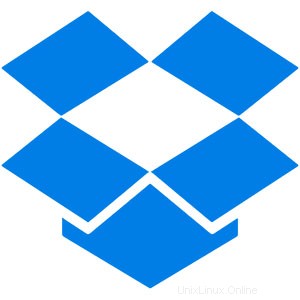
Dans ce didacticiel, nous allons vous montrer comment installer et configurer Dropbox sur Ubuntu 16.04 LTS. Pour ceux d'entre vous qui ne le savaient pas, Dropbox est un service utile de partage et de synchronisation de fichiers qui vous permet de synchroniser gratuitement des fichiers entre différentes machines via Internet. C'est très utile pour sauvegarder vos documents importants, photos, fichiers MP3, fichiers vidéo et autres données.
Cet article suppose que vous avez au moins des connaissances de base sur Linux, que vous savez utiliser le shell et, plus important encore, que vous hébergez votre site sur votre propre VPS. L'installation est assez simple et suppose que vous s'exécutent dans le compte root, sinon vous devrez peut-être ajouter 'sudo ‘ aux commandes pour obtenir les privilèges root. Je vais vous montrer étape par étape l'installation de Dropbox sur un serveur Ubuntu 16.04 (Xenial Xerus).
Installer Dropbox sur Ubuntu 16.04 LTS
Étape 1. Tout d'abord, assurez-vous que tous vos packages système sont à jour en exécutant le suivant apt-get commandes dans le terminal.
sudo apt-get update sudo apt-get upgrade
Étape 2. Installation de Dropbox.
Exécutez les commandes suivantes dans Terminal pour installer Dropbox :
### Ubuntu 32-Bit ### sudo apt-get install libappindicator1 wget https://d1ilhw0800yew8.cloudfront.net/client/dropbox-lnx.x86-7.3.29.tar.gz tar -xvf dropbox-lnx.x86-7.3.29.tar.gz cd .dropbox-dist/ ./dropboxd ### Ubuntu 64-Bit ### sudo apt-get install libappindicator1 wget https://d1ilhw0800yew8.cloudfront.net/client/dropbox-lnx.x86_64-7.3.29.tar.gz tar -xvf dropbox-lnx.x86_64-7.3.29.tar.gz cd .dropbox-dist/ ./dropboxd
Étape 3. Accéder à Dropbox.
Une fois installé avec succès, ouvrez Dropbox depuis Ubuntu Dash ou Terminal et entrez vos identifiants Dropbox, et vous pourrez commencer à utiliser Dropbox avec Ubuntu 16.04 Xenial Xerus.
Félicitations ! Vous avez installé Dropbox avec succès. Merci d'avoir utilisé ce didacticiel pour installer Dropbox sur le système Ubuntu 16.04 LTS (Xenial Xerus). Pour obtenir de l'aide supplémentaire ou des informations utiles, nous vous recommandons de consulter le Site Web Dropbox.